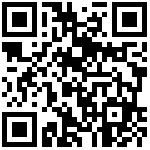9 魔点访客
- 打开浏览器,输入地址(https://magicube.moredian.com/#/login) 并登录。

图9-1-1 登录魔点智能云平台
- 点击【工作台】,选择【访客】,进入魔点访客。
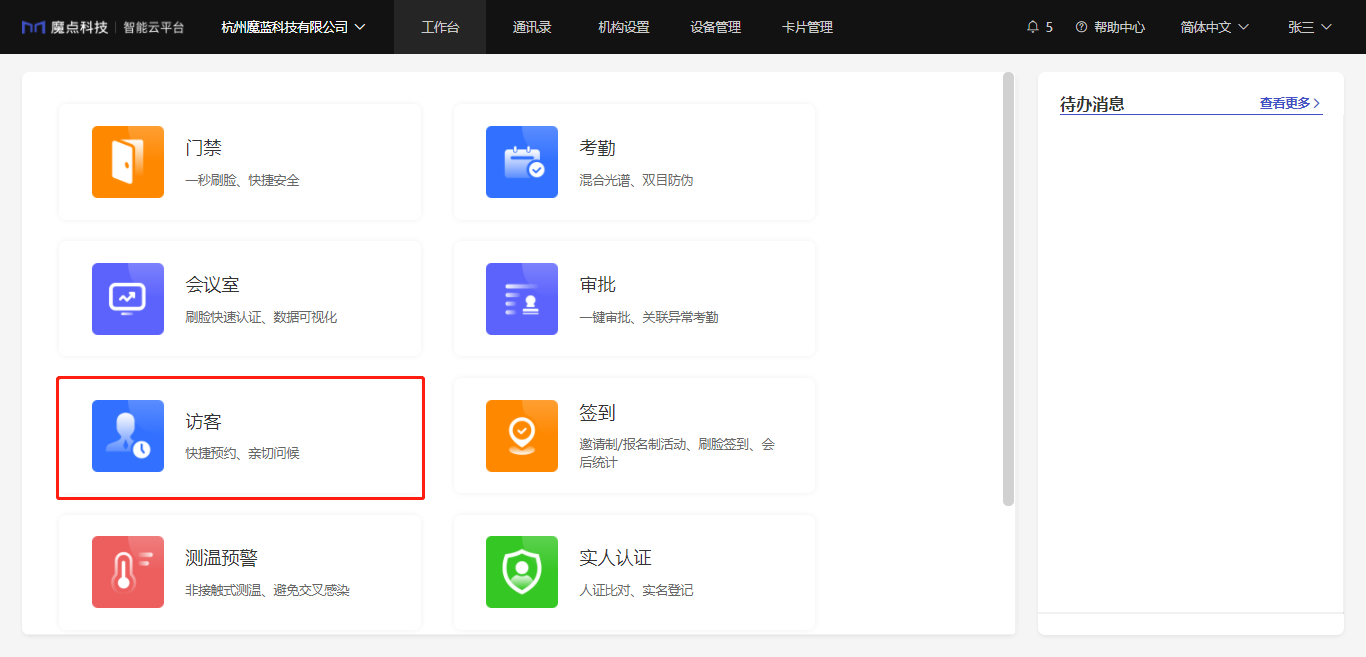
图9-1-2 工作台
9.1 设置
- 点击【访客-设置】,可对魔点访客功能进行配置。
- 预约访客或审批访客预约的员工需扫码关注服务号,否则无法接收访客预约、访客审批及到访等通知。
9.1.1 基础设置
- 允许来访时间:发起访问时无法选择超过该时间范围;跨天时,所选时间均需处于当天的允许来访范围内。
- 同行人员:开启后预约时可以输入同行人员的姓名和手机号,并统一发送通知。
审批设置
- 自主预约审批:开启后,访客发起自主预约后需要管理员审批。
- 现场登记审批:开启后,访客在智能访客机登记后需要被访人审批。
- 员工邀约审批:开启后,员工邀约访客需要审批人审批。
- 管理员可编辑审批人或新增/编辑审批模板。如需编辑审批人或新增审批模板,可在审批-审批设置页面操作。点击【去设置】,可跳转至审批设置页面。
访客机设置
- 现场登记:开启后,访客在智能访客机上可进行现场登记。
- 现场登记人证比对:开启后,访客在智能访客机现场登记时需要人证比对。
- 访客签到人证比对:开启后,访客在智能访客机签到时需要人证比对。
- 访问次数:一天内,同一访客在智能访客机对本机构发起访问达到指定值后,将限制预约。建议设置5次以上。
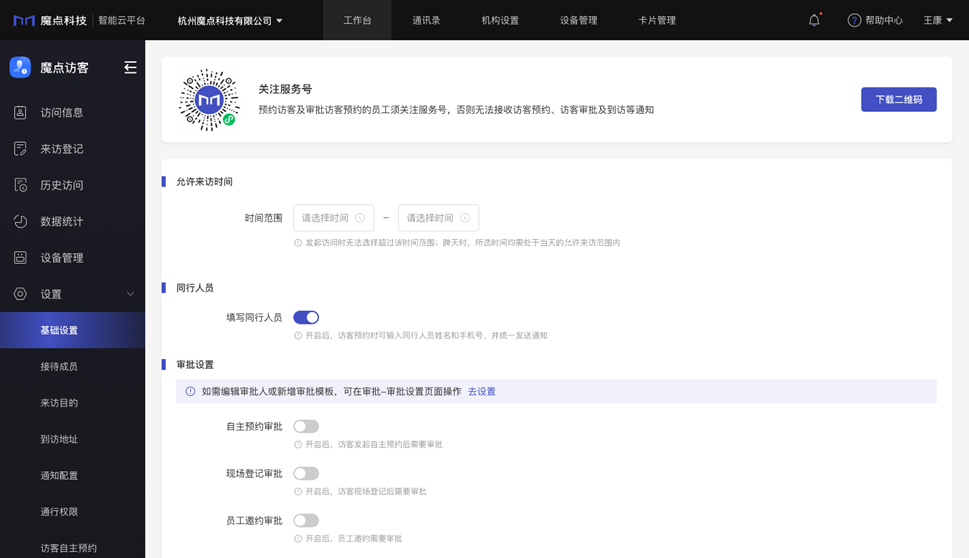
图9-1-3 基础设置
9.1.2 接待人员
- 添加的人员有权验证访客的登记号,并完成访客登记;最多可以配置10名接待人员。
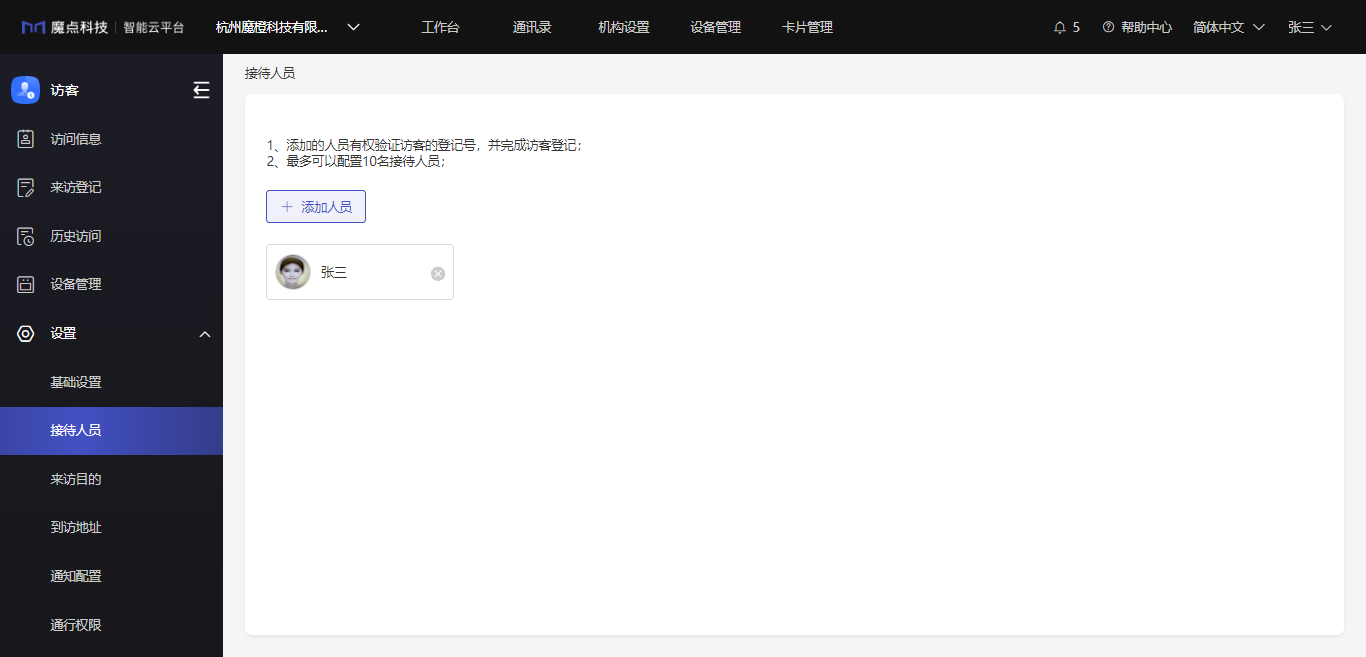
图9-1-4 接待人员
9.1.3 来访目的
- 用户可以根据机构需求设置来访目的,并可新增自定义来访目的。
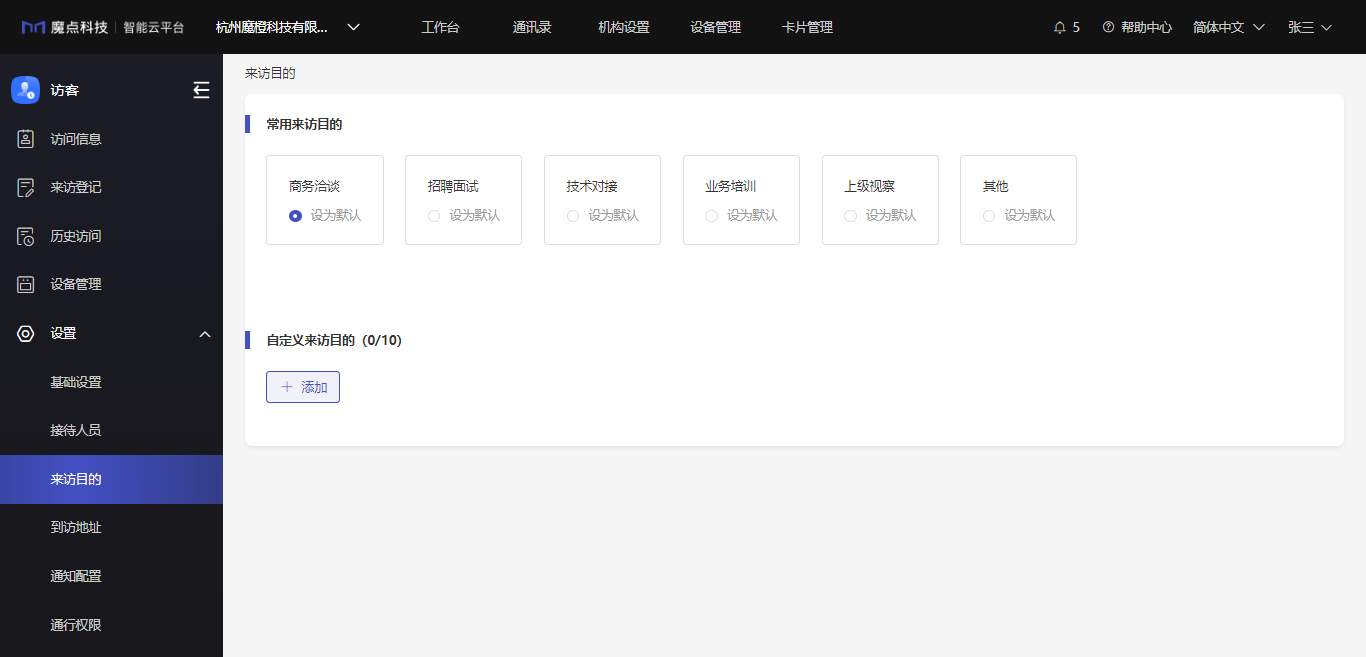
图9-1-5 来访目的
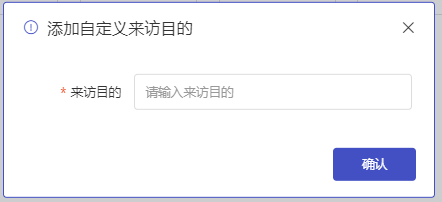
图9-1-6 自定义来访目的
9.1.4 到访地址
- 用户可以根据企业地址管理到访地址,并设置默认到访地址。默认到访地址不允许删除。
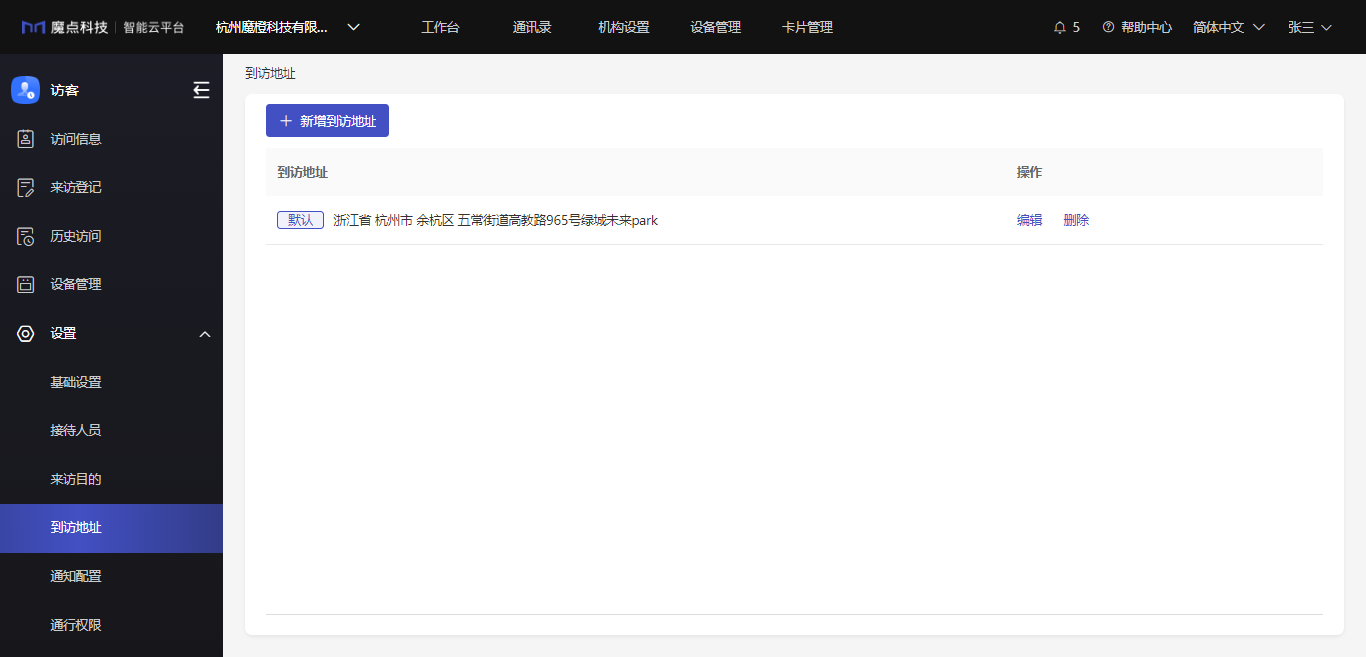
图9-1-7 到访地址
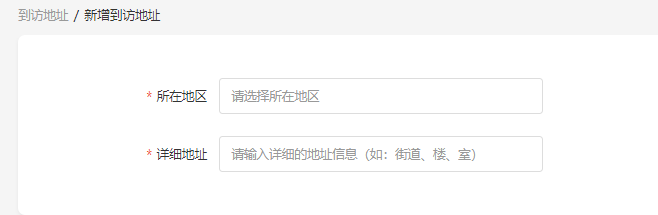
图9-1-8 添加到访地址
9.1.5 通知配置
- 用户可以在通知配置模块进行配置,选择需要开启/关闭的通知项,并可以添加自定义通知角色,添加的角色将会收到所有访问的相关通知,常用于保安组、接待组等。
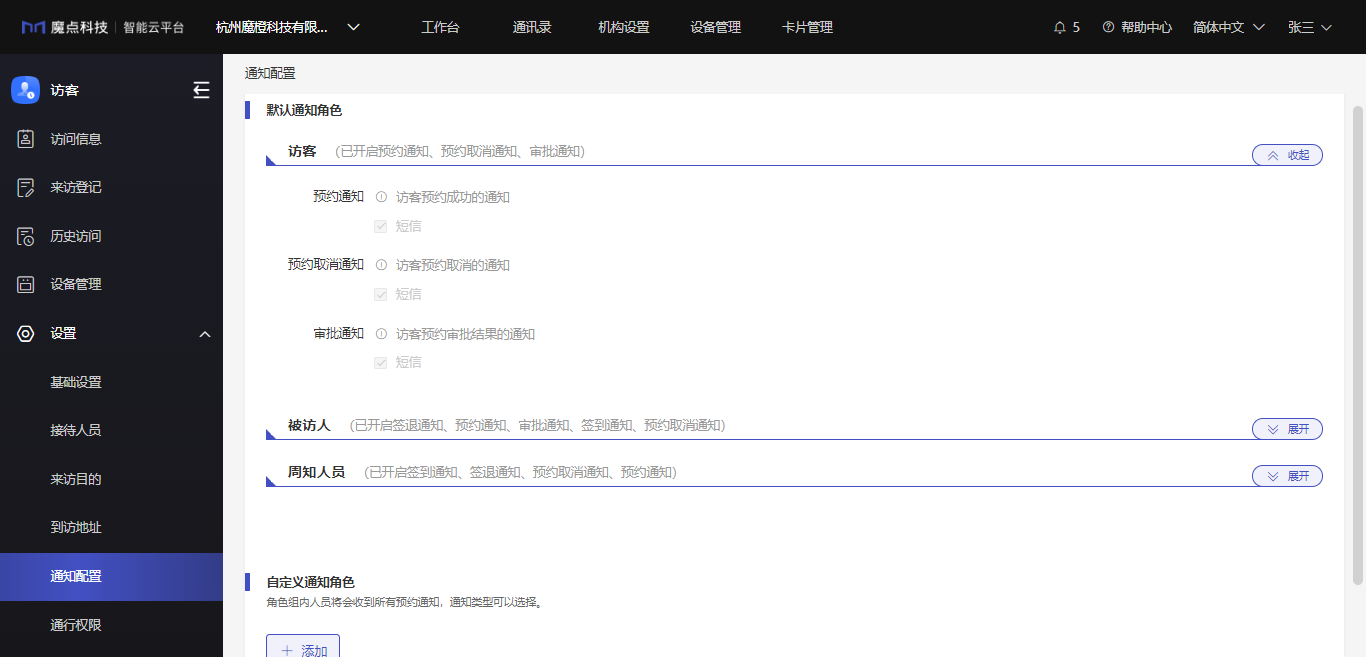
图9-1-9 通知配置
- 当前被访人支持通过公众号或微信小程序收取相关通知。
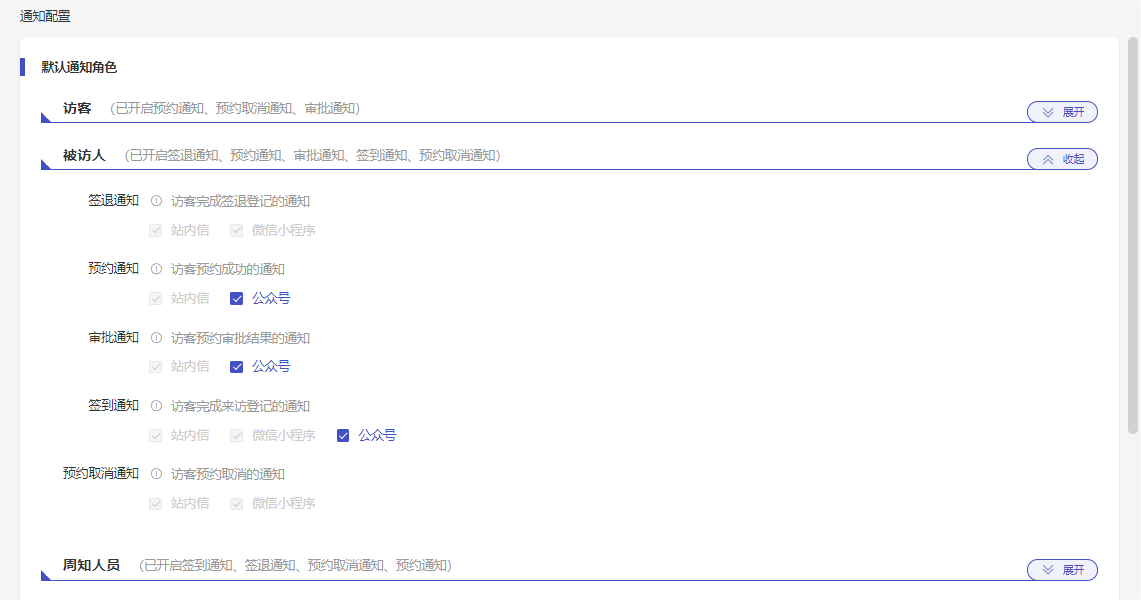
图9-1-10 被访人通知配置
9.1.6 通行权限
- 用户可以选择已经开通访客可用的门禁设备,设为默认通行权限。默认通行设备将会在发起预约时自动勾选。
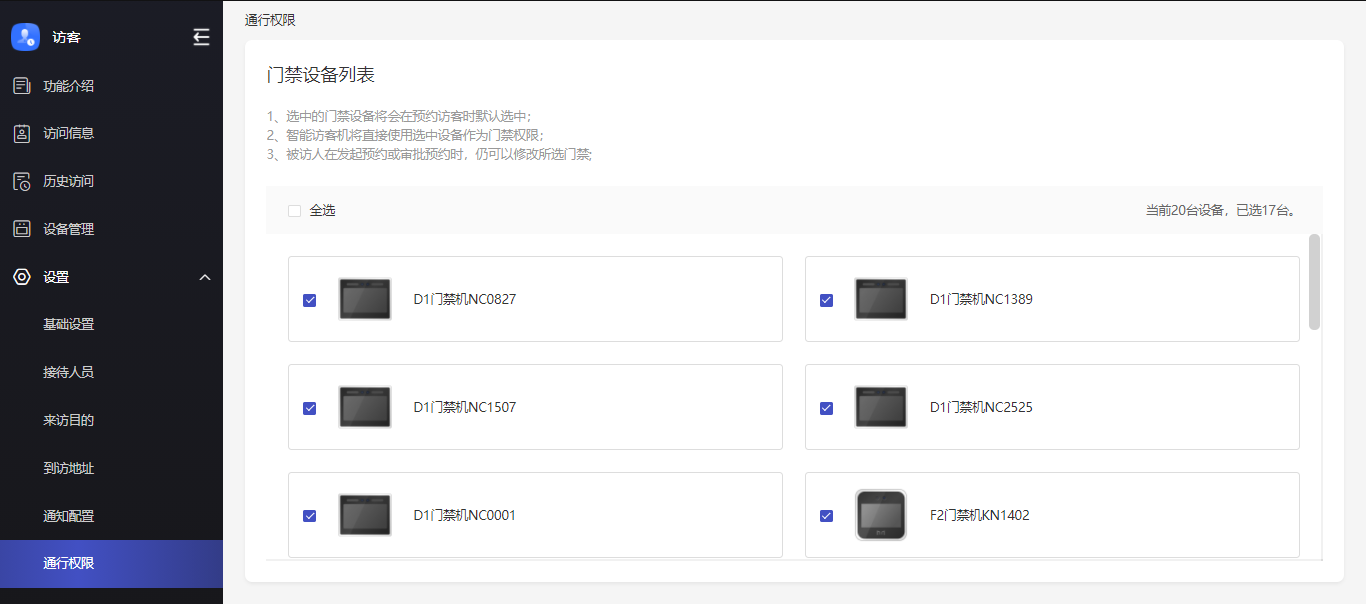
图9-1-11 通行权限
9.1.7 访客自主预约
- 点击【访客-设置-访客自主预约】,可查看机构下访客自主预约信息,管理员可启用/停用访客自主预约。启用后,管理员可下载二维码或复制链接直接发给访客,也可以将预约链接放到客户自己的公众号菜单上,或将二维码打印出来放在公司门口,访客可通过二维码/链接提前预约到访。
- 管理员可扫描绑定服务号,实时接收访客预约、审核及到访通知。
- 目前支持精简版和标准版。通过精简版二维码或链接的访客自主预约,只展示需填写的必填项;通过标准版二维码或链接的访客自主预约,展示全部填写内容。
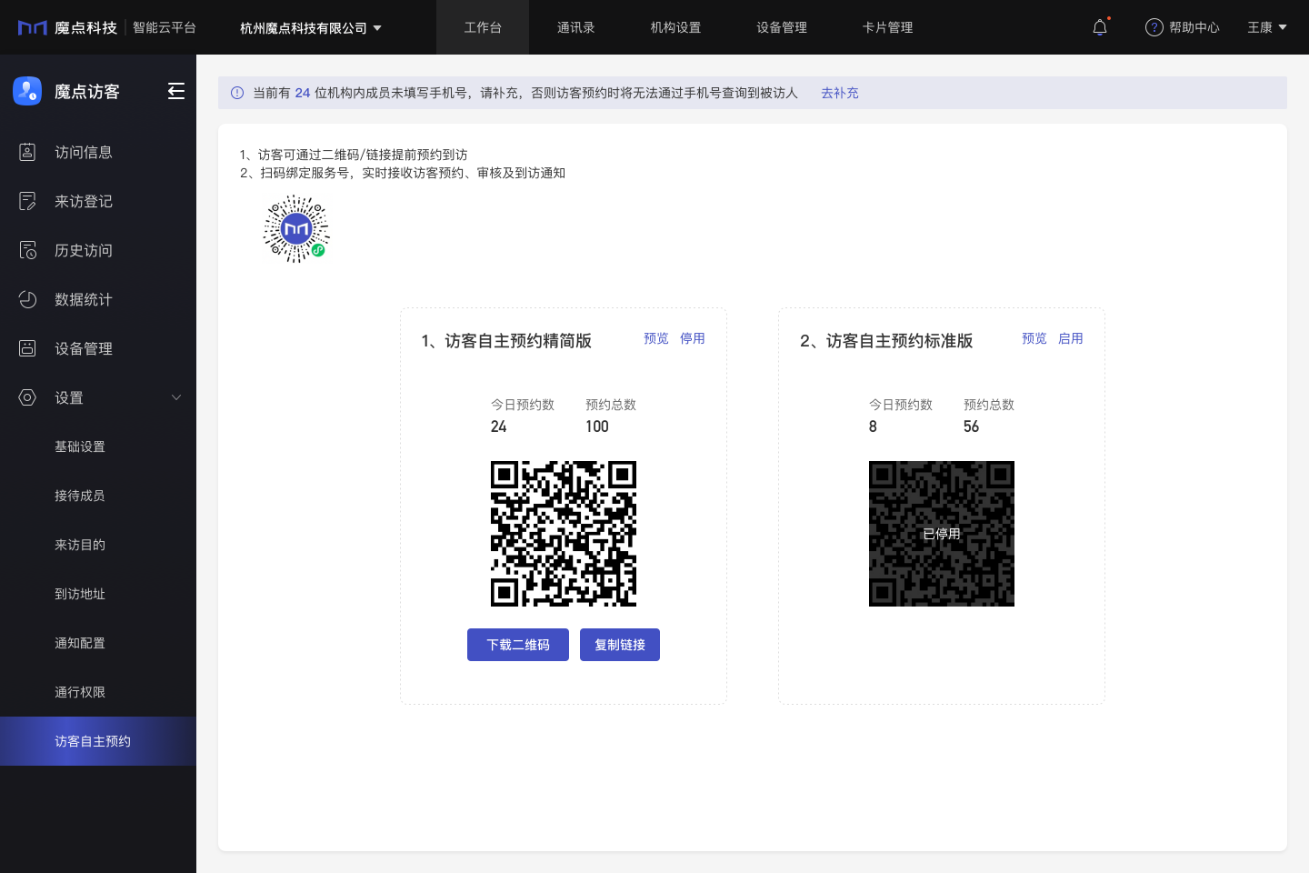
图9-1-12 访客自主预约
9.1.8. 访客审批设置
- 在“魔点访客-设置-基础设置”页面,点击【去设置】,可跳转至审批设置页面;管理员进入“魔点审批”,点击【审批设置】,可新增或编辑访客预约审批模板。
- 自主预约/现场登记/员工邀约均使用此访客预约审批模板。
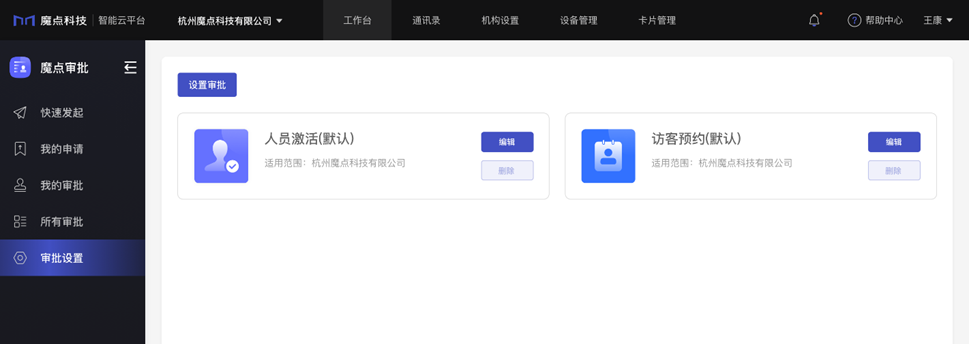
图3-1-11 审批设置
- 管理员可新增/编辑访客预约模板。选择关联表单为“访客预约”,修改审批名称,设置模板适用范围,依据需求设置多级审批人。
- 若不同被访人需使用不同审批模板,可点击【设置审批】新增模板。
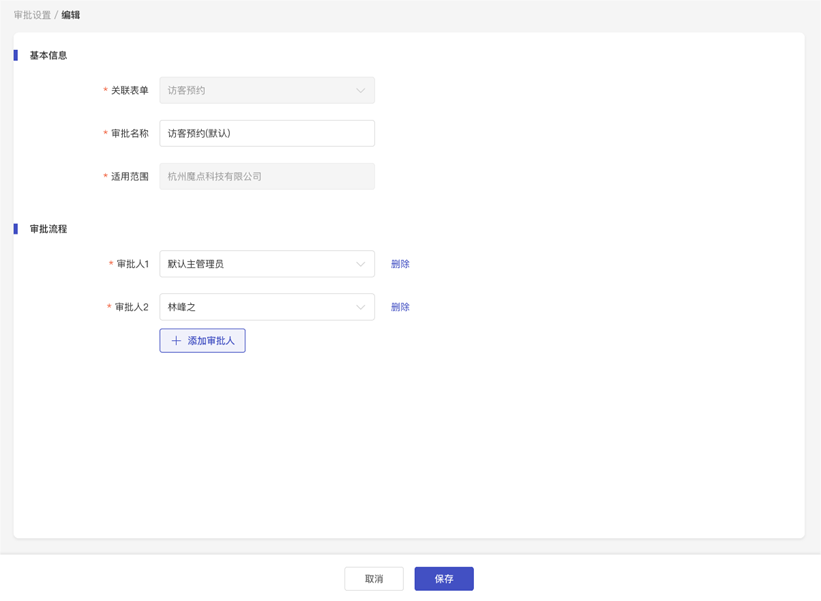
图3-1-12 编辑审批
9.2 预约访客
- 点击【发起预约】,进行访客预约。完善访客信息:包括姓名、电话、访客单位、同行人姓名和电话,以及来访目的、周知人员、访问时间、车牌号及备注。
- 若管理员开启员工邀约审批,点击【保存】后,发起访客预约及访客预约审批。访客预约审批默认以被访人名义发起;如被访人魔点账号未激活,则以主管理员名义发起。
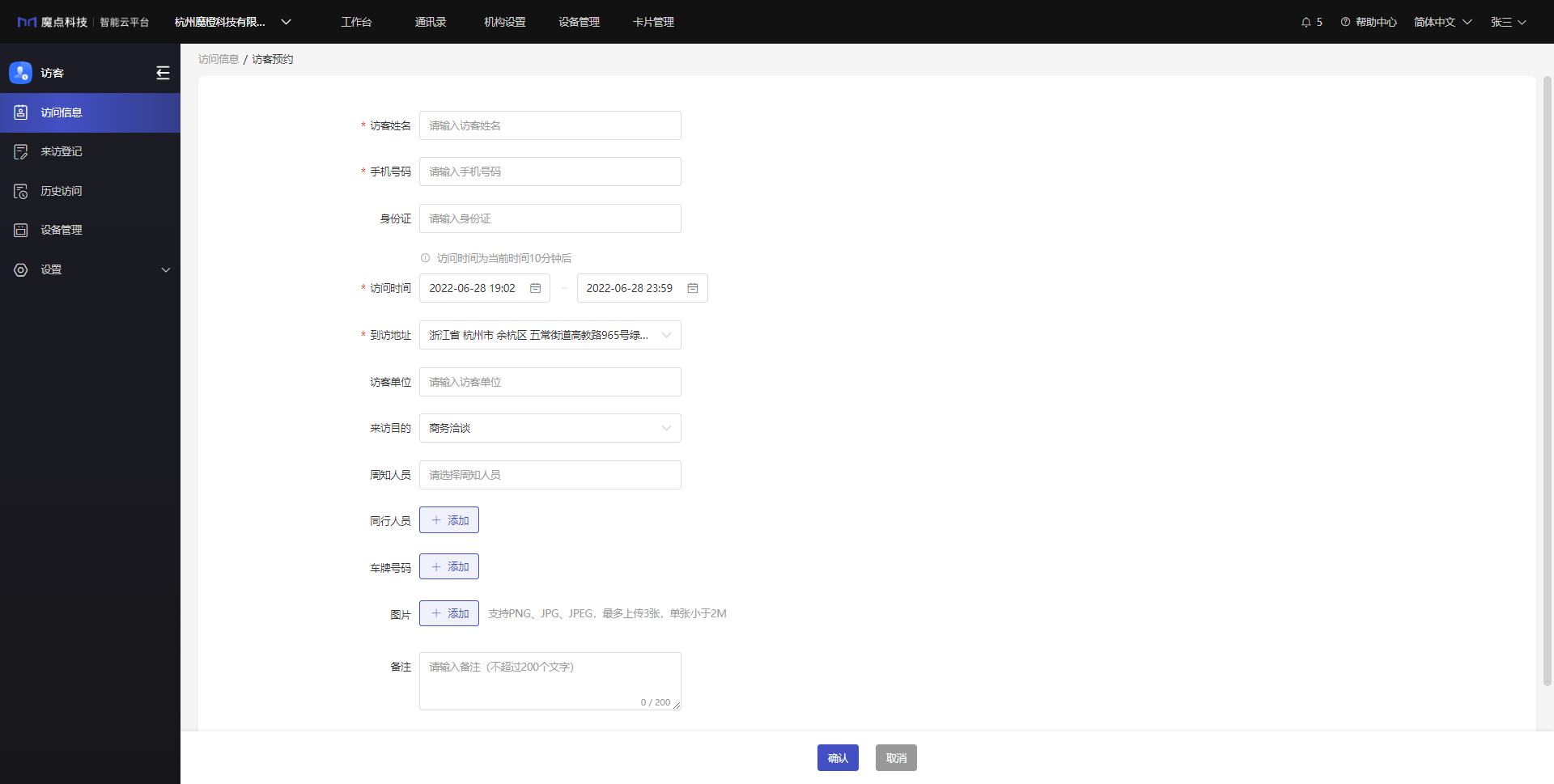
图9-2-1 预约访客
- 访客姓名:除手动输入外,还支持从历史访客中快速选择,以及从机构通讯录、外部联系人选择三种方法选择访客。
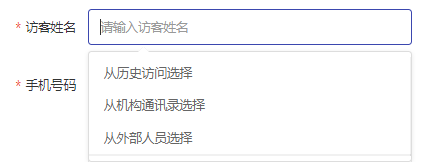
图9-2-2 选择访客
- 手机号码:填写访客手机号码。
- 身份证:填写访客身份证号码。
- 访问时间:访问按照时长是否跨天分为单日访问和长期访问,单日访问根据访问时间开始结束。长期访问将于第一日的允许来访结束时间结束,并与第二日起的开始时间开始为允许来访开始时间。
- 用户可以在访问时间前一小时于智能门禁设备签到。人工登记的签到当日均可进行。
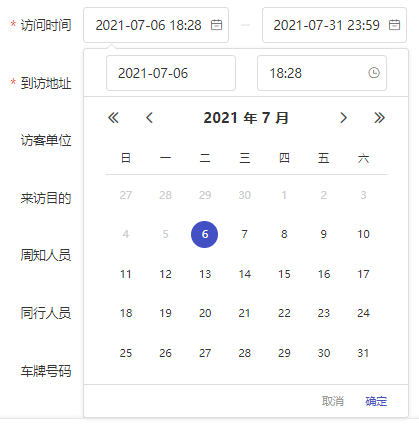
图9-2-3 访问时间
- 到访地址:用户可以从已添加的访问地址中选择到访地址。
- 同行人员:根据配置中的同行人员开关,用户可以输入同行人数或者同行人员,同行人员最多限制10人。
- 来访目的:用户可以填写来访目的,可以从默认来访目的或者自定义来访目的中选择。
- 周知人员:用户可以选择周知人员,最多可以选择10人,周知人员可以收到该访问的全部状态变更通知。
- 车牌号码:用户可以添加车牌号码,用于进入停车场的核验。
- 备注添加:用户可以添加备注,最多输入100字。
9.3 访客自主预约
- 访客扫描二维码或点击链接,填写访客预约信息。同一访客每天限制最多预约10次。
- 填写界面支持切换语言,可选中文/英文/日文。
- 被访人信息:点击【被访人信息】,输入被访人手机号,点击【确认】搜索该手机号对应的机构人员。需要机构内成员及时补充手机号,否则访客预约时将无法通过手机号查询到被访人。
- 来访人信息:填写来访人姓名、手机号,选择到访时间和结束时间。
- 访客信息填写完成后,点击【提交预约】。
- 标准版自主预约访问的信息还包括:来访人身份证号、单位、到访目的、同行人员、车牌号码、备注、图片等。
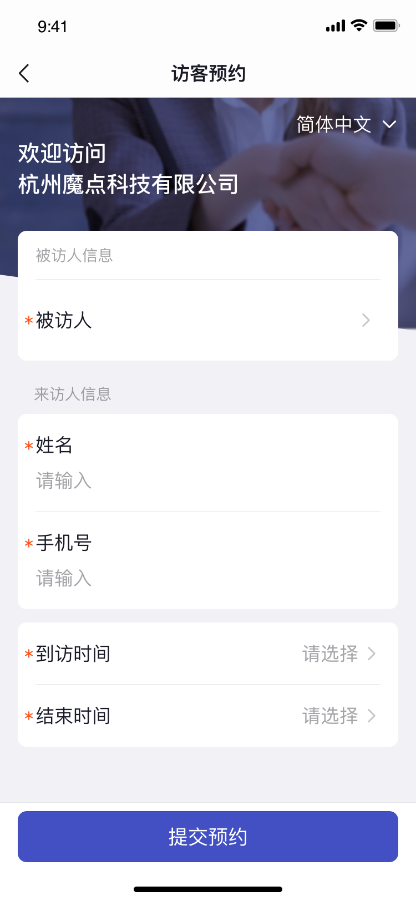
图9-3-1 访客预约精简版
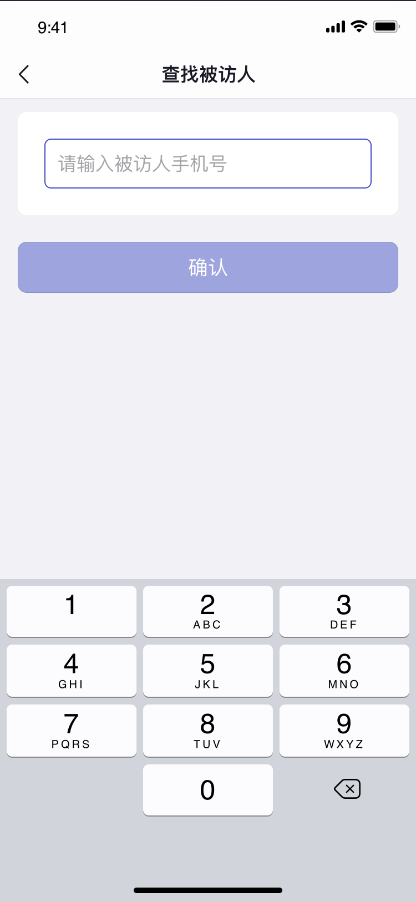
图9-3-2 查找被访人
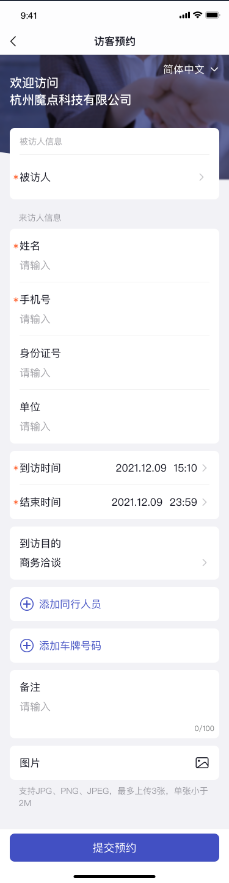
图9-3-3 访客预约标准版
9.4 访客预约审批
- 开启自主预约/现场登记/员工邀约审批后,审批人可通过魔点智能云平台PC端或魔点办公小程序/服务号推送消息审批访客预约。
9.4.1. 魔点智能云平台审批
- 发起访客预约后,审批人可在“魔点审批-我的审批”中查看对应的访客预约审批,可操作同意或拒绝。
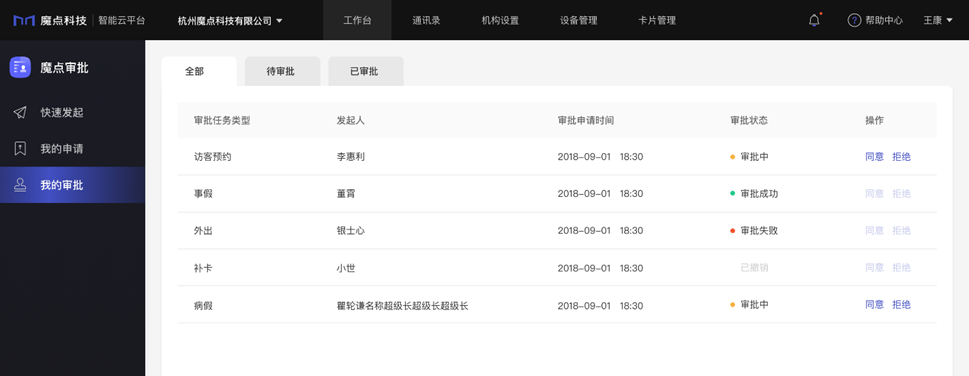
图9-4-1 我的审批
- 可点击查看访客预约审批详情。如需修改通行权限,可点击【访客详情页】进行修改。
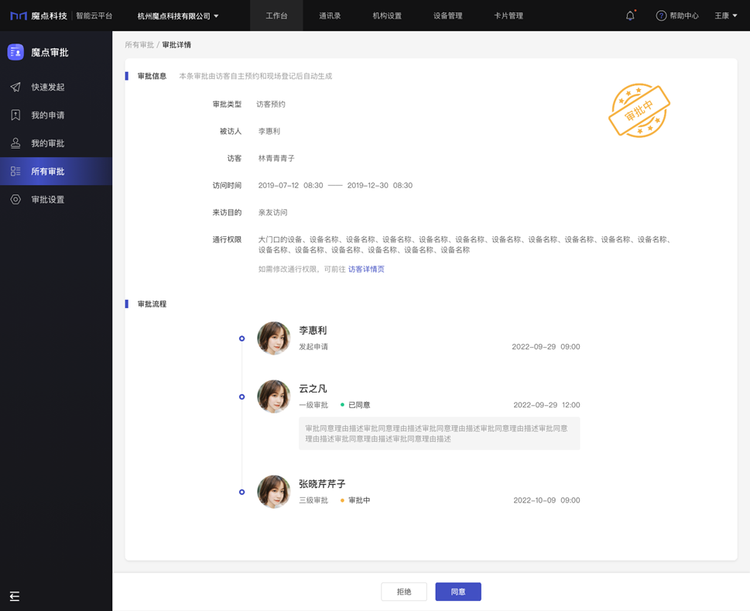
图9-4-2 审批详情
- 支持管理员在“所有审批”中转交访客预约审批。
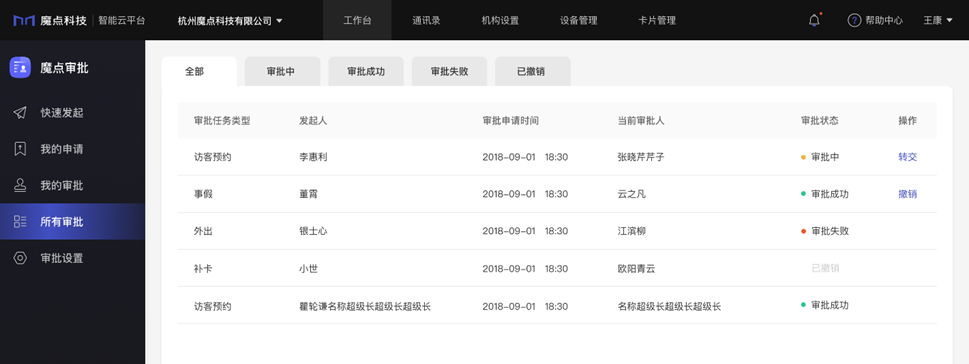
图9-4-3 管理员-所有审批
9.4.2. 魔点办公小程序审批
- 员工发起审批后,对应审批节点人员会在魔点科技公众号收到流程待审批提醒,点击可进入小程序查看审批详情,并进行审批。
- 审批人也可进入魔点办公小程序,点击【审批-我的审批】,查看访客预约审批,可操作同意或拒绝。
- 如需要修改访客通行权限,可点击【访客详情页】修改。
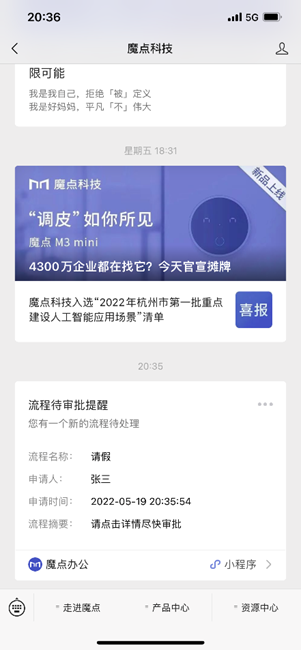
图9-4-4 流程待审批提醒

图9-4-5 我的审批
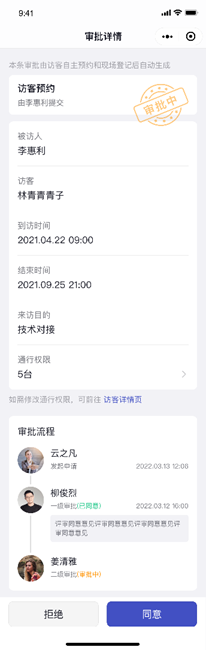
图9-4-6 审批详情
9.5 访客到访
9.5.1 访客通行
- 成员发起预约或访客预约审批通过后,访客会受到邀约短信。点击短信中的链接,可跳转到邀请界面,进行录入人脸、查看二维码和来访ID。
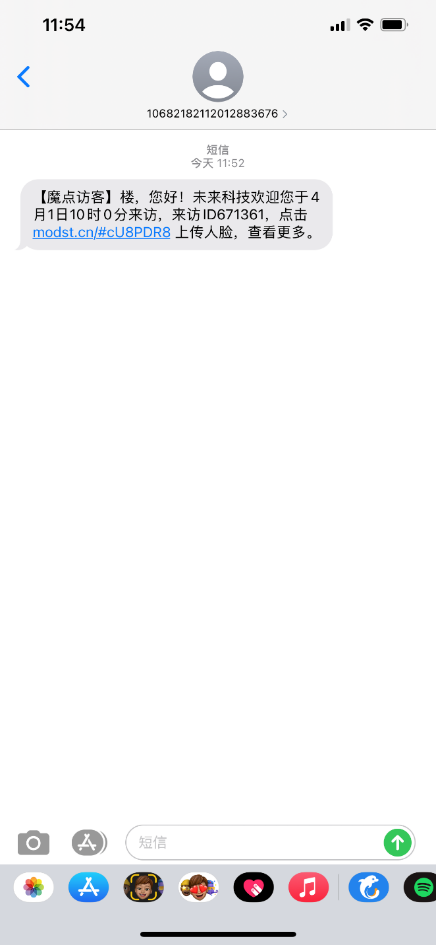
图9-5-1 邀约短信
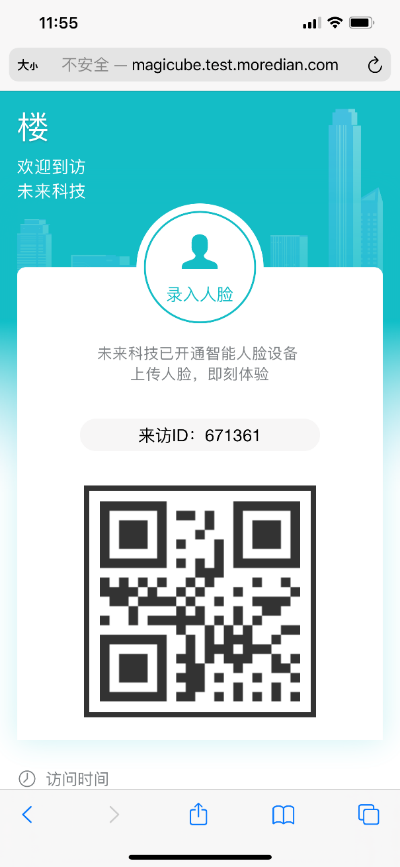
图9-5-2 邀请界面
- 访客完成录脸之后即可在设备端刷脸通行,需要对应门禁设备开启访客可用。
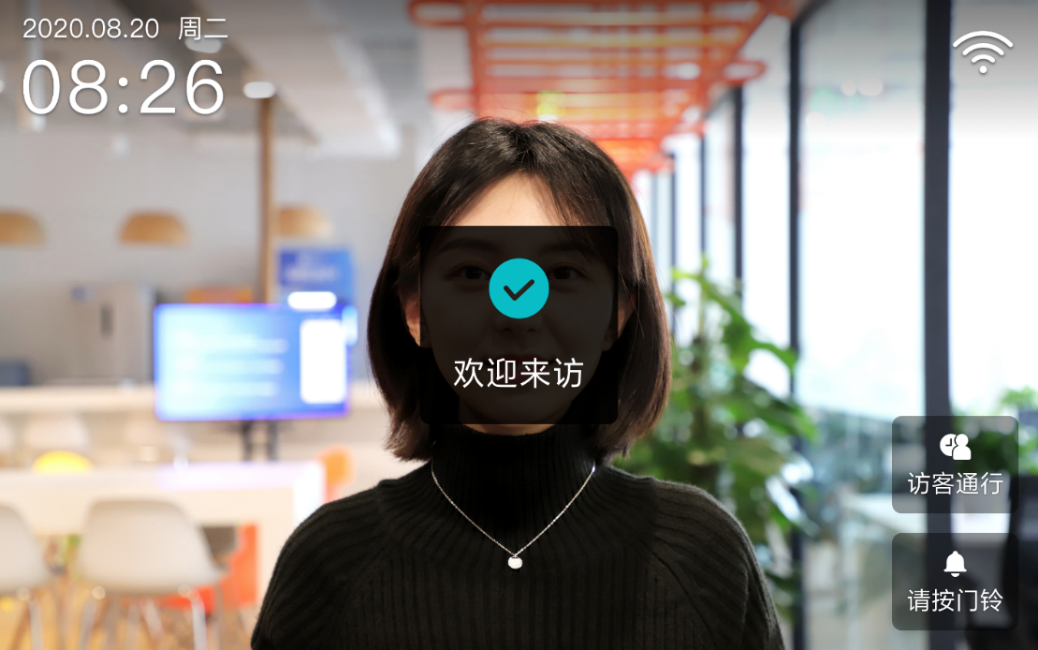
图9-5-3 访客刷脸通行
- 访客可在门禁设备端点击【访客通行】,出示访客邀约短信中的二维码(仅D3支持),或输入访客邀约短信中的来访ID。
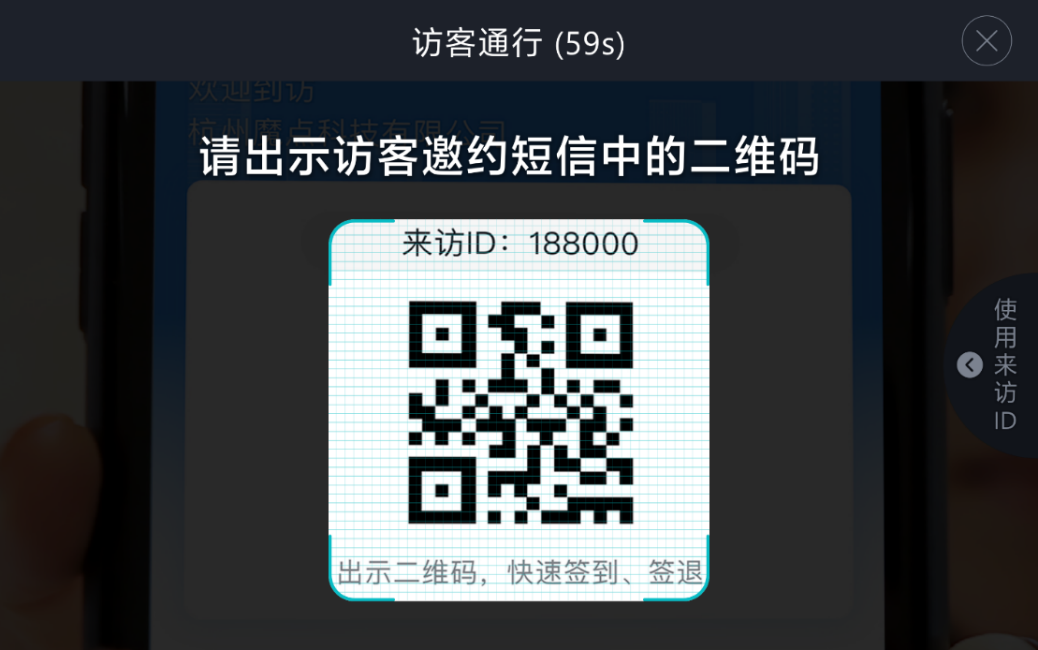
图9-5-4 出示二维码
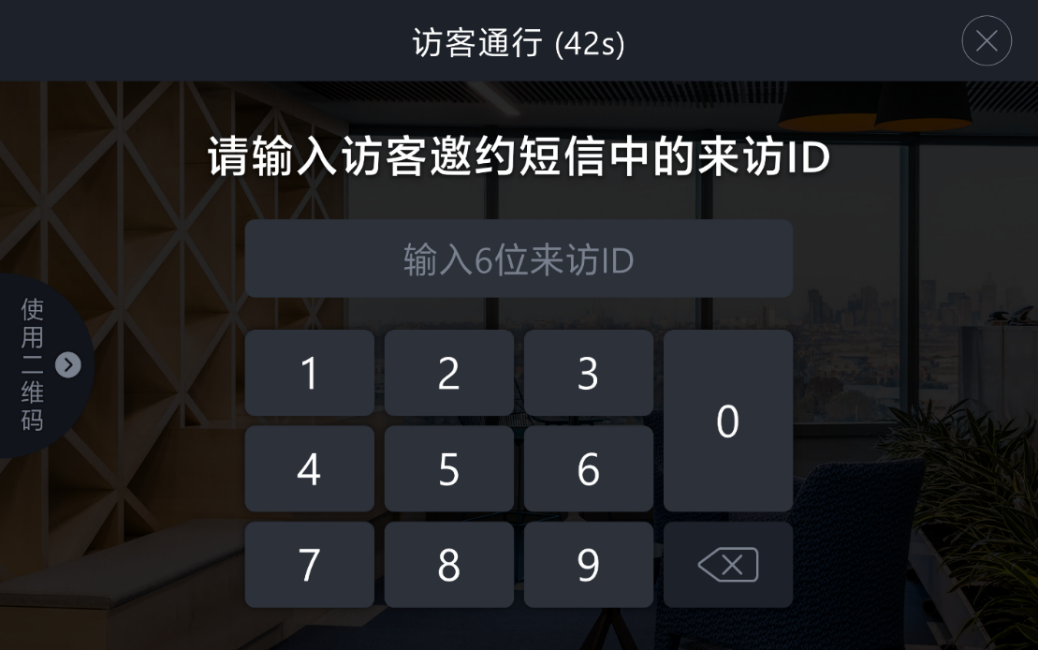
图9-5-5 输入来访ID
9.5.2 来访登记
- 被设置为接待人员的员工,界面上会出现来访登记项。
- 接待人员输入访客短信上的6位数来访ID,可对访客进行签到签退登记。
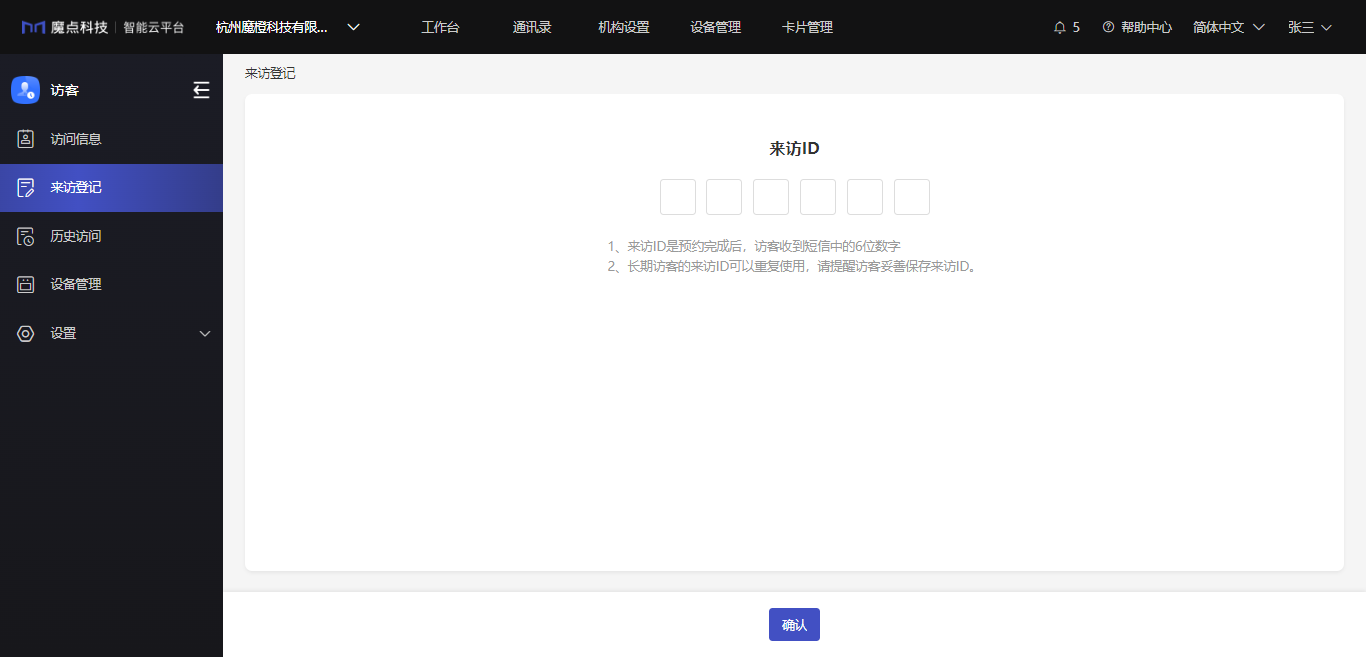
图9-5-6 来访登记
9.6 访问信息
- 点击【访问信息】,机构的主管理员、子管理员展示【我的访问】、【全部访问】、【待审核】,全部访问下显示机构下所有访问信息;普通员工展示【我的访问】、【待审核】。
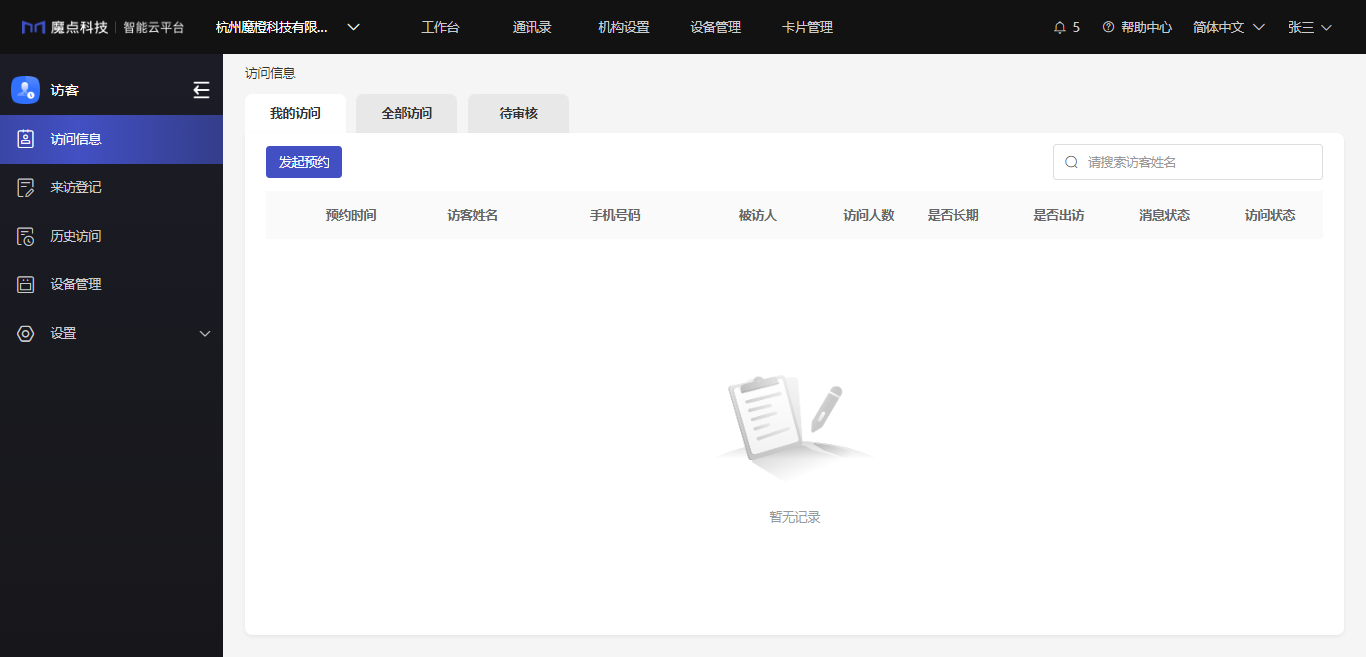
图9-6-1 魔点访客
- 员工和管理员可在“访问信息”页面,点击对应访客预约,查看访问详情。
- 若访问状态为待审核,支持被访人和审批人修改访客通行权限,并查看通行权限修改记录。访客预约审批通过后,将不支持修改通行权限。点击修改记录,
- 点击【查看审批详情】,跳转至审批详情界面。
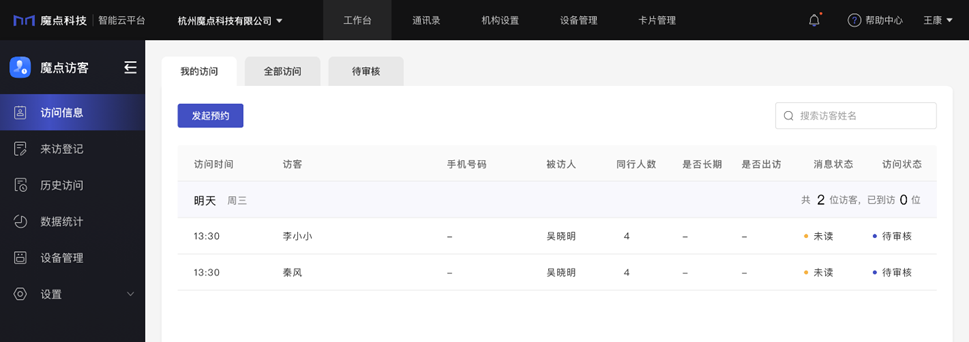
图9-6-2 访问信息
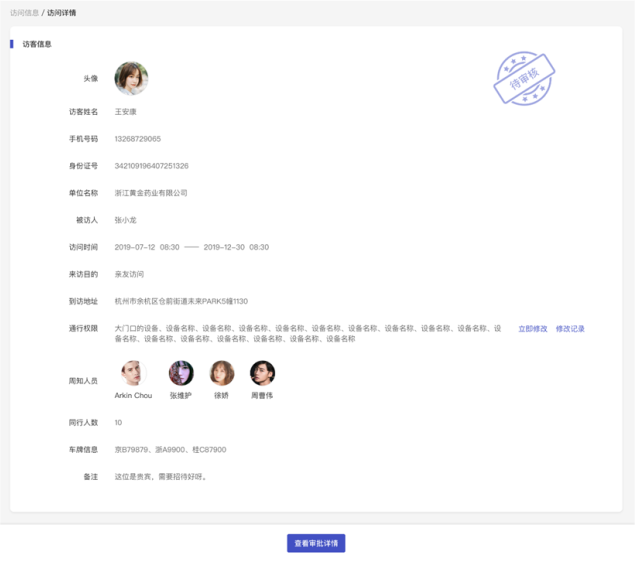
图9-6-3 访问详情
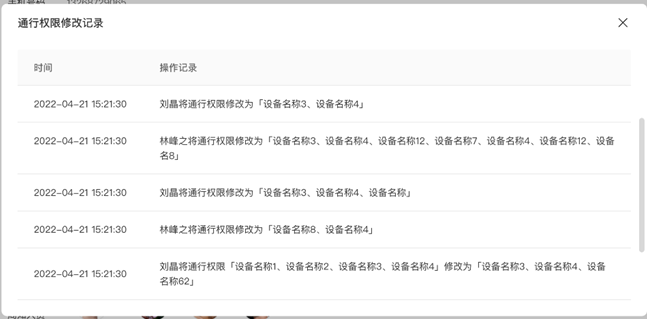
图9-6-4 通行权限修改记录
9.7 历史访问
- 显示今天之前已结束的访问记录;管理员首页显示【我的访问】、【全部访问】,全部访问显示机构下所有访问信息;普通员工显示【我的访问】;
- 可以通过筛选日期或者搜索姓名定位历史访问记录。
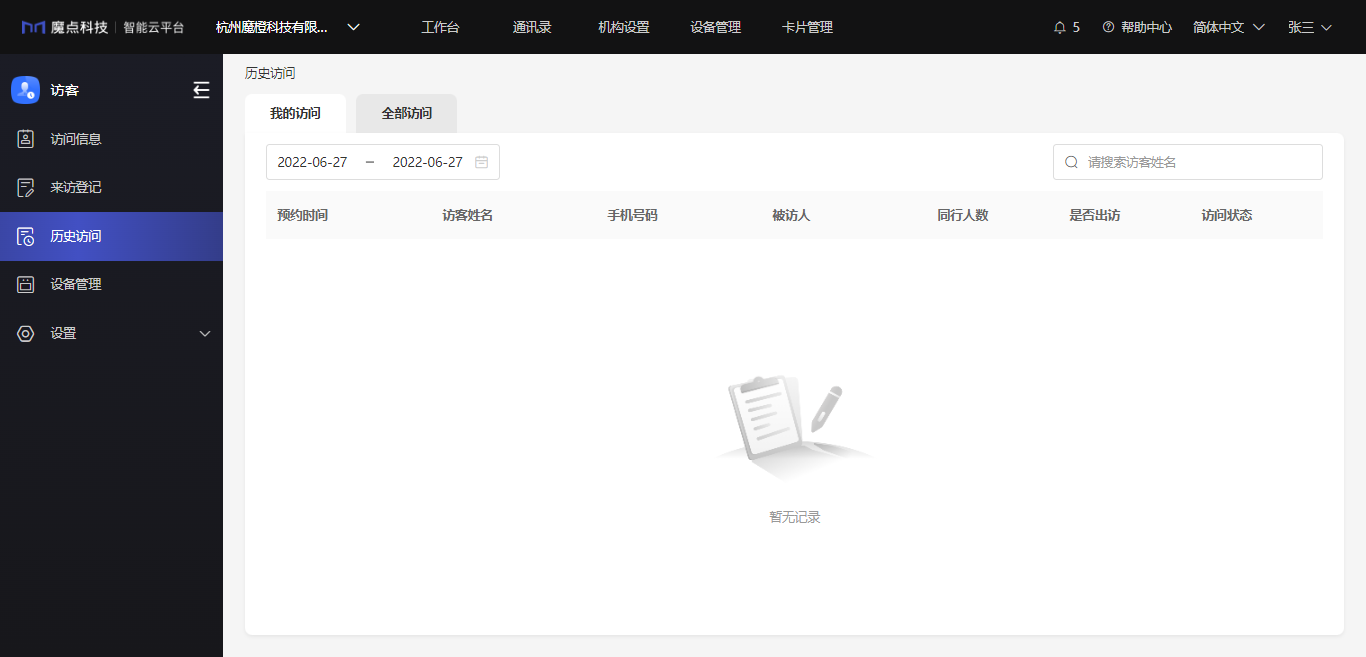
图9-7-1 历史访问
9.8 设备管理
- 管理员可以对机构下绑定的设备进行基本信息的管理,包括设备名称管理和设备地址管理。
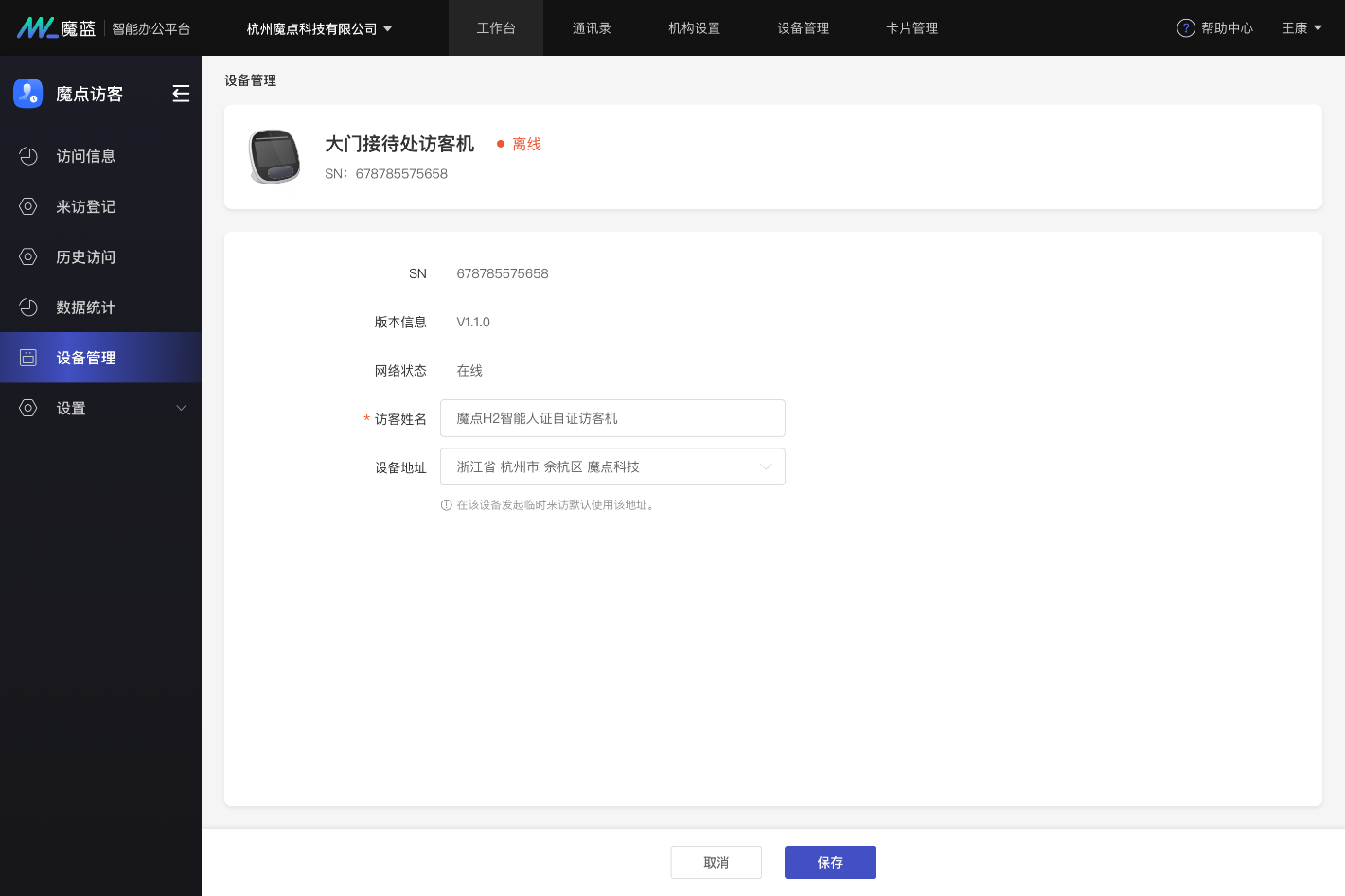
图9-8-1 设备管理
9.9 智能访客机MH2操作说明
9.9.1 上电及激活
- 首次使用智能访客机MH2时,需要对设备进行安装、激活。
- 拆除魔点MH2智能人脸身份自证机的包装,将包装内的电源适配器与设备电源口连接。将设备稳定放置在平面上,连接电源并确保可以连接无线或有线网络。
- 开启电源,等待设备启动完成。设备启动完成后,会显示如下界面,扫描图中二维码并根据提示完成配置。
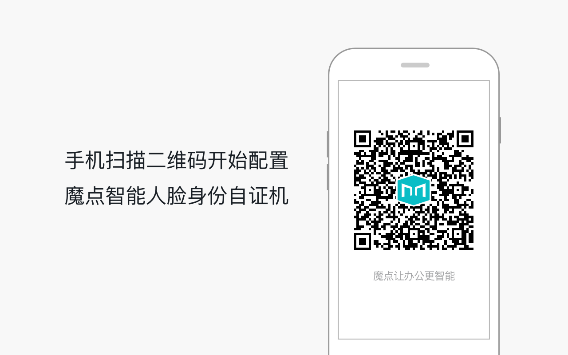

图9-9-1 上电激活
9.9.2 临时来访申请
- 开启临时来访后,未提前预约的来访者可以在设备端进行访问申请。该功能可开关,并可配置人证对比。用户可以通过输入手机号后5位进行被访人的搜索。
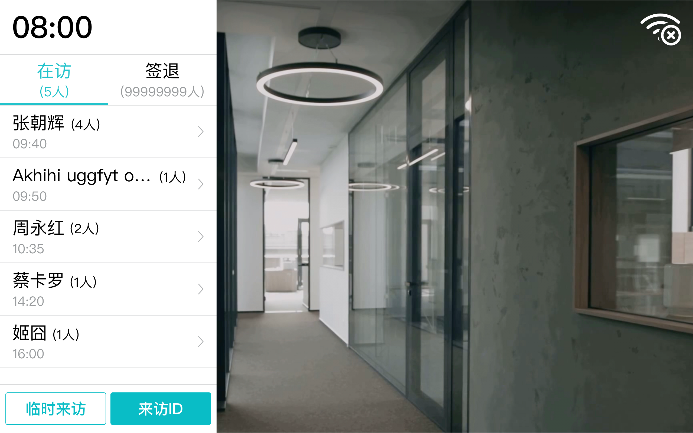
图9-9-2 临时来访
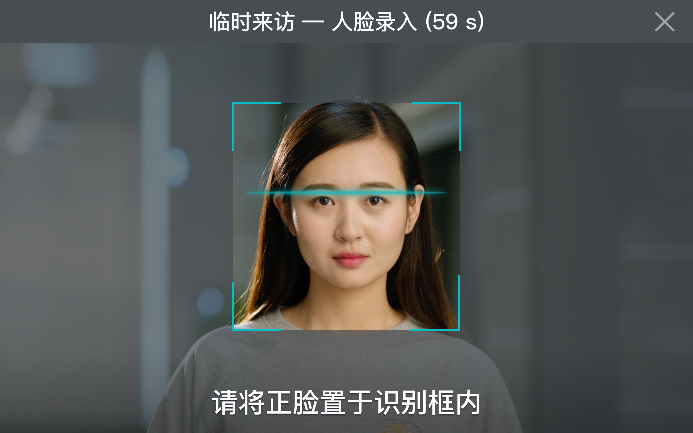
图9-9-3 临时来访-人脸录入
9.9.3 二次来访一键访问
- 历史访客已录脸、并无其他生效访问记录情况下,在访客机首页直接刷脸识别。被访人、访客姓名、手机号会直接填写完毕。可一键预约。
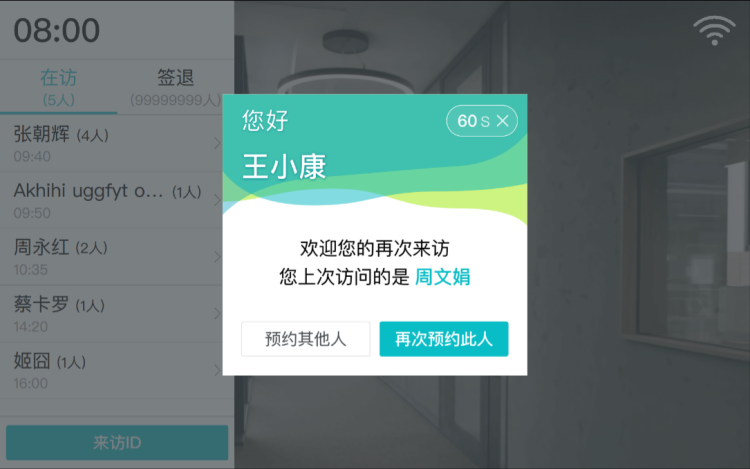
图9-9-4 二次来访
9.9.4 人证比对
- 在签到或者临时来访可以进行人证比对,在验证用户人、证比对成功后,访客机会进行提示并进入下一步操作。
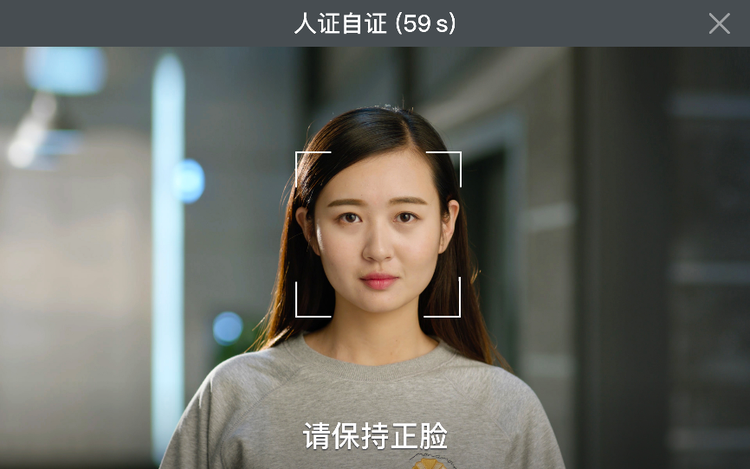
图9-9-5 人证自证
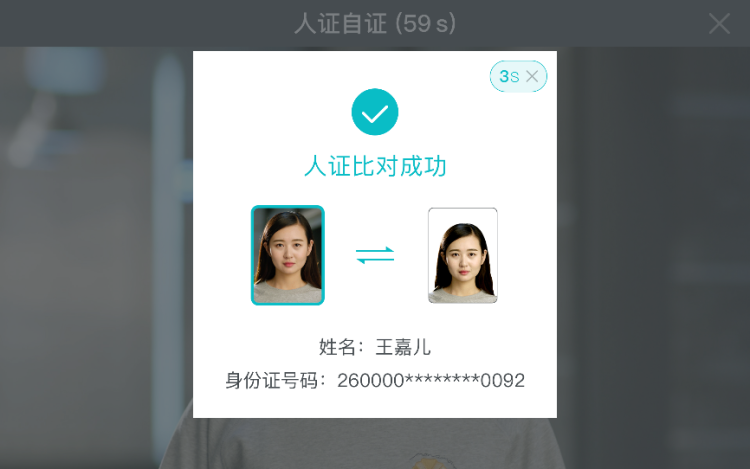
图9-9-6 人证比对
9.9.5 签到/签退
- 用户可以通过输入来访ID或者直接在主界面刷脸,调起生效的访问记录,进行签到、签退操作。签到后会通知被访人,签退后门禁通行权限回收,并结束访问。
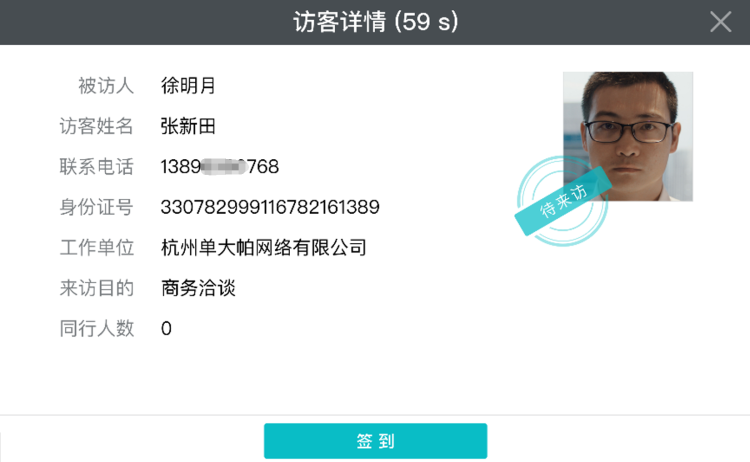
图9-9-7 签到/签退
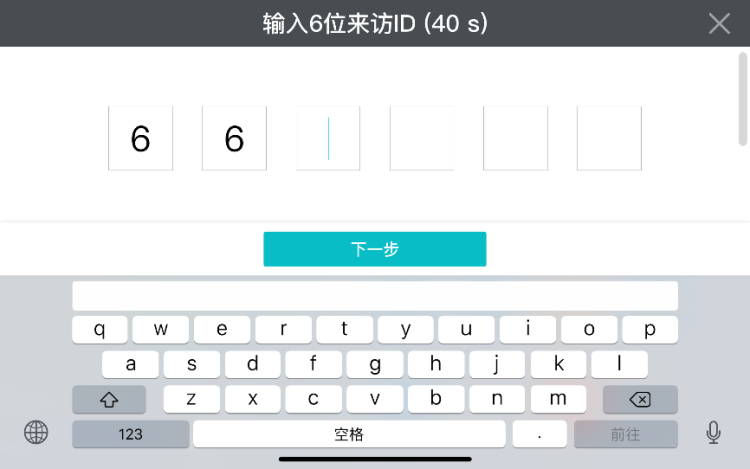
图9-9-8 输入来访ID
9.9.6 设备管理
- 长按设备左上角时间区域,进入设备管理后台,扫码获取密码后,根据提示进行设备网络配置、解绑等操作。
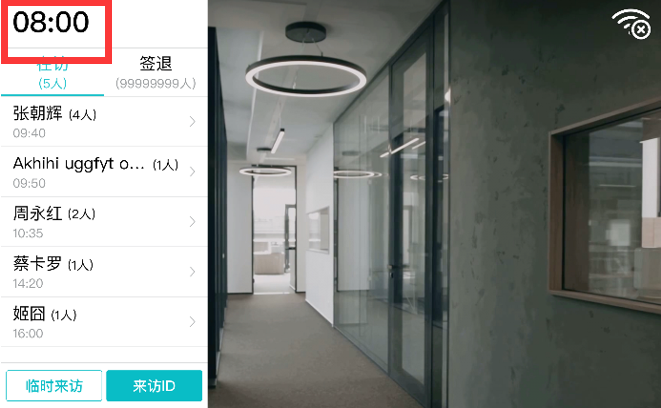
图9-9-9 进入设备管理后台
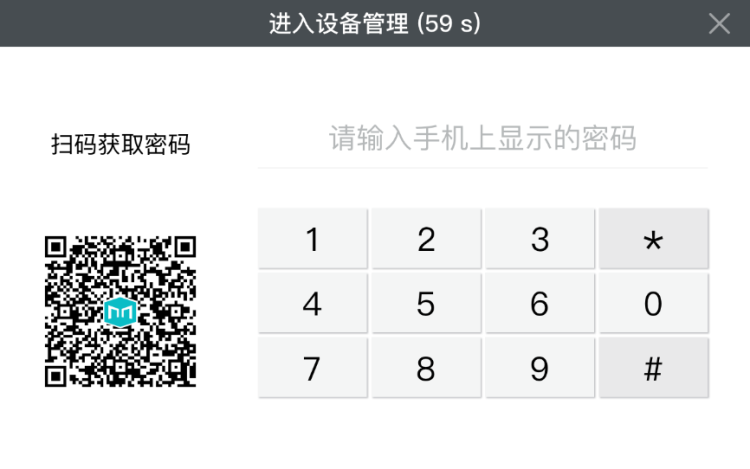
图9-9-10 进入设备管理
文档更新时间: 2023-03-20 04:18 作者:admin